
Paybel Pro
Tutoriel d'utilisation de Paybel Pro

Version Démo du générateur de QR Codes et liens de paiement
Découvrez notre générateur de QR code ! Cette version est une démo, sans possibilité d'interaction. Le QR code et le lien de paiement générés sont statiques et ne prennent pas en compte les valeurs encodées. Pour tester pleinement l'outil et créer vos premiers QR codes, cliquez ici
Nouveau !
Personnalisez vos liens de paiement avec votre logo et vos couleurs. Pour plus d'informations, contactez nous !
Lien de paiement
à intégrer à votre mail :
💡Astuce : Sélectionner l'adresse URL générée ci-dessus et copier la. Dans votre éditeur de mail, écrivez "Cliquez ici pour payer", sélectionner ce texte et appuyer sur ctrl+k (créer un lien hypertexte) coller ensuite l'adresse URL générée. Votre lien de paiement aura ainsi une apparence plus professionnelle

Cliquez droit et "enregistrez l'image sous"
pour enregistrer le QR Code généré
💡Astuce : Renommez le avec votre référence et le montant afin de le retrouver plus facilement lorsque vous générez plusieurs QR codes à la fois ex: Test_100
Editeur PDF
Ajouter un QR-Code à votre facture en quelques étapes simples :



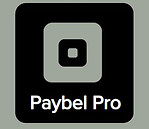

1️⃣ Importez votre facture
Cliquez sur "Importer PDF" pour ajouter votre document à l'éditeur.
2️⃣ Ajoutez le QR-Code
Sélectionnez l'icone "Image" pour insérer le QR-Code généré préalablement enregistré.
3️⃣ Ajustez la taille et la position
Redimensionnez et placez le QR-Code à l'endroit souhaité.
4️⃣Renommez éventuellement la facture une fois éditée.
5️⃣Enregistrez votre facture modifiée
Cliquez sur "Enregistrer" pour finaliser l'édition.
✅ Et voilà !
En seulement 15 secondes , votre facture est prête avec son QR-Code. 🚀